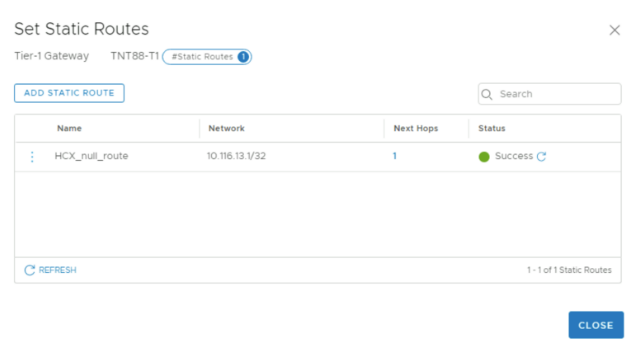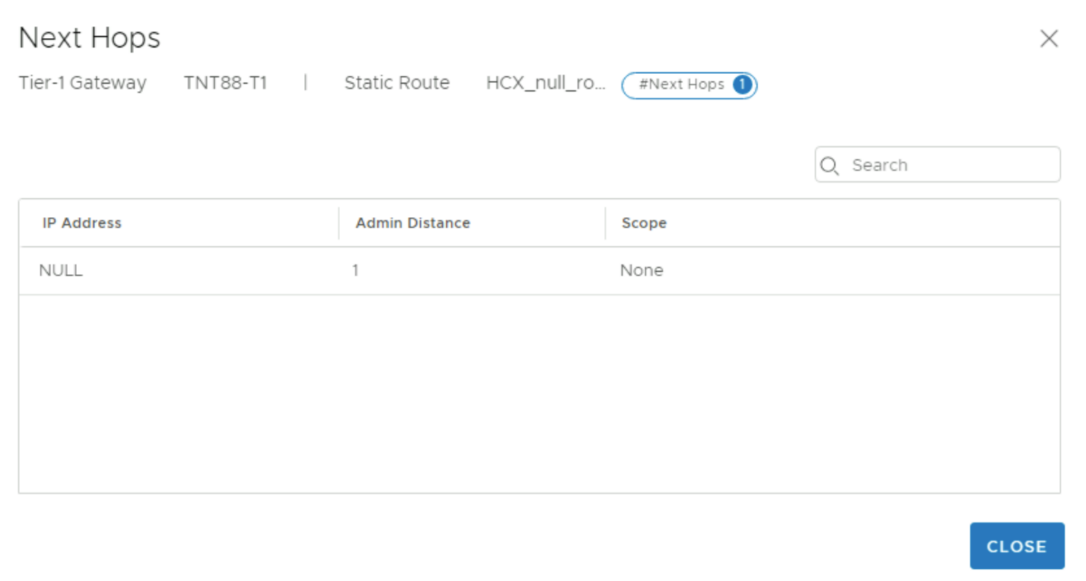Aktivera HCX-åtkomst via Internet
I den här artikeln får du lära dig hur du utför HCX-migrering via en offentlig IP-adress med hjälp av Azure VMware Solution.
Viktigt!
Innan du konfigurerar en offentlig IP-adress i ditt privata Azure VMware Solution-moln bör du kontakta nätverksadministratören för att förstå konsekvenserna och påverkan på din miljö.
Du får också lära dig hur du parkopplar HCX-webbplatser och skapar tjänstnät lokalt till ett privat Azure VMware Solution-moln med offentlig IP-adress. Med tjänstnätet kan du migrera en arbetsbelastning från ett lokalt datacenter till ett privat Azure VMware Solution-moln via det offentliga Internet. Den här lösningen är användbar när kunden inte använder ExpressRoute- eller VPN-anslutning med Azure-molnet.
Viktigt!
Den lokala HCX-installationen bör kunna nås från Internet för att upprätta HCX-kommunikation från en lokal plats till det privata Azure VMware Solution-molnet.
Konfigurera offentligt IP-block
För att HCX-chefen ska vara tillgänglig via den offentliga IP-adressen behöver du en offentlig IP-adress för DNAT-regeln.
För att utföra HCX-migrering via det offentliga Internet behöver du andra IP-adresser. Du kan ha ett /29-undernät för att skapa minsta konfiguration när du definierar HCX-nätverksprofilen (användbara IP-adresser i undernätet tilldelas till IX, NE-enheter). Du kan välja ett större undernät baserat på kraven. Skapa ett NSX-T-segment med det här offentliga undernätet. Det här segmentet kan användas för att skapa HCX-nätverksprofil.
Kommentar
När du har tilldelat ett undernät till NSX-T-segmentet kan du inte använda en IP-adress från undernätet för att skapa en DNAT-regel. Båda undernäten bör vara olika.
Konfigurera ett offentligt IP-block via portalen med hjälp av den offentliga IP-funktionen i det privata azure VMware Solution-molnet .
Använda offentlig IP-adress för offentlig åtkomst i Cloud HCX Manager
Cloud HCX Manager kan vara tillgängligt via en offentlig IP-adress med hjälp av en DNAT-regel. Men eftersom Cloud HCX Manager finns i providerutrymmet är null-vägen nödvändig för att HCX Manager ska kunna dirigera tillbaka till klienten via DNAT-regeln. Det tvingar NAT-trafiken via NSX-T Tier-0-routern.
Lägga till statisk null-väg till routern på nivå 1
Den statiska null-vägen används för att tillåta att privata HCX-IP-adresser dirigeras via NSX Tier-1 för offentliga slutpunkter. Den här statiska vägen kan vara standardroutern nivå 1 som skapats i ditt privata moln eller så kan du skapa en ny nivå-1-router.
Logga in på NSX-T Manager och välj Nätverk.
Under avsnittet Anslutning väljer du Nivå 1-gatewayer.
Redigera den befintliga nivå 1-gatewayen.
Expandera STATISKA VÄGAR.
Välj talet bredvid Statiska vägar.
Välj LÄGG TILL STATISK VÄG.
Ett popup-fönster visas.Under Namn anger du namnet på vägen.
Under Nätverk anger du en icke-överlappande /32 IP-adress under Nätverk.
Kommentar
Den här adressen får inte överlappa andra IP-adresser i det privata molnnätverket och kundnätverket.
Under Nästa hopp väljer du Ange.
Välj NULL som IP-adress.
Lämna standardvärden för adminavstånd och omfång.Välj LÄGG TILL och sedan TILLÄMPA.
Välj STÄNG REDIGERING.
Lägga till NAT-regel i nivå 1-gateway
Logga in på NSX-T Manager och välj Nätverk.
Välj NAT.
Välj Gateway på nivå 1. Använd samma nivå 1-router för att skapa EN NAT-regel som du använde för att skapa null-väg i föregående steg.
Välj LÄGG TILL NAT-REGEL.
Lägg till en SNAT-regel och en DNAT-regel för HCX Manager.
- DNAT-regelns mål är den offentliga IP-adressen för HCX Manager. Den översatta IP-adressen är HCX Manager-IP-adressen i molnet.
- SNAT-regelmålet är HCX Manager IP i molnet. Den översatta IP-adressen är den icke-överlappande /32 IP-adressen från den statiska vägen.
- Se till att ange alternativet Brandvägg på DNAT-regeln så att den matchar den externa adressen.
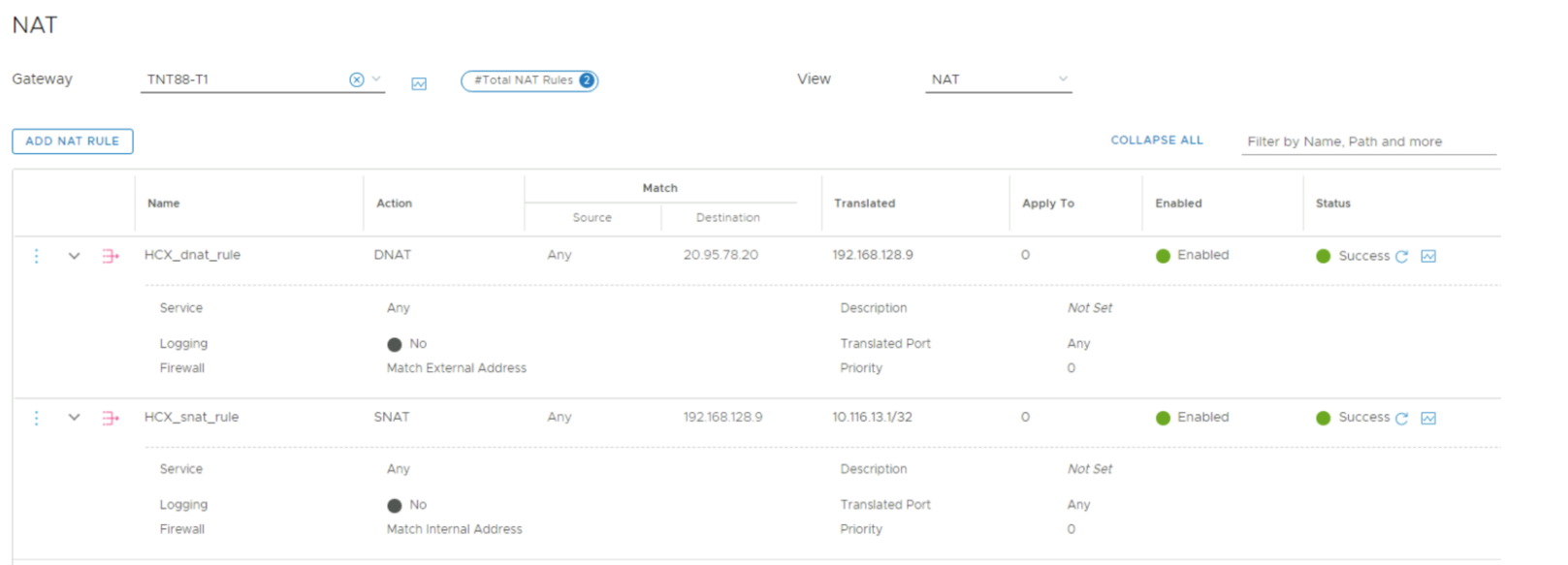
Skapa brandväggsregler för nivå 1-gateway för att endast tillåta förväntad trafik till den offentliga IP-adressen för HCX Manager och släppa allt annat.
- Skapa en gatewaybrandväggsregel på T1 som tillåter din lokala ip-adress som käll-IP och Azure VMware Solution reserverad offentlig som mål-IP. Den här regeln bör ha högsta prioritet.
- Skapa en gatewaybrandväggsregel på nivå 1 som nekar all annan trafik där käll-IP är Valfri och mål-IP är den reserverade offentliga IP-adressen för Azure VMware Solution.
Mer information finns i HCX-portar
Kommentar
HCX-hanteraren kan nu nås via Internet med hjälp av offentlig IP-adress.
Parkoppla webbplatser med HCX Cloud Manager offentliga IP-adress
Platsparkoppling krävs innan du skapar tjänstnät mellan käll- och målplatser.
- Logga in på källwebbplatsens HCX Manager.
- Välj Platsparkoppling och välj LÄGG TILL PLATSPARKOPPLING.
- Ange den offentliga URL:en för Cloud HCX Manager som fjärrplats och logga in autentiseringsuppgifter och välj sedan Anslut.
När parkopplingen är klar visas den under platsparning.
Skapa offentligt IP-segment på NSX-T
Innan du skapar ett offentligt IP-segment hämtar du dina autentiseringsuppgifter för NSX-T Manager från Azure VMware Solution-portalen.
- Under avsnittet Nätverk väljer du Anslutning, Segment och sedan LÄGG TILL SEGMENT.
- Ange segmentnamn, välj Nivå 1-router som ansluten gateway och ange den reserverade offentliga IP-adressen under undernät.
- Välj Spara.
Skapa nätverksprofil för HCX på målplatsen
- Logga in på Destination HCX Manager (molnhanteraren i det här fallet).
- Välj Koppla samman och välj sedan fliken Nätverksprofiler .
- Välj Skapa nätverksprofil.
- Välj NSX-nätverk som nätverkstyp under Nätverk.
- Välj det offentliga IP-segment som skapats på NSX-T.
- Ange Namn.
- Under IP-pooler anger du IP-intervallen för HCX-överlänk, prefixlängd och gateway för offentligt IP-segment.
- Rulla nedåt och markera kryssrutan HCX-överordnad länk under HCX-trafiktyp. Den här profilen används för HCX-överlänken.
- Välj Skapa för att skapa nätverksprofilen.
Skapa tjänstnät
Service Mesh distribuerar HCX WAN Optimizer, HCX Network Extension och HCX-IX-apparater.
- Logga in på källwebbplatsens HCX Manager.
- Välj Koppla samman och välj sedan fliken Service Mesh .
- Välj SKAPA SERVICE MESH.
- Välj målwebbplatsen för att skapa service mesh med och välj sedan Fortsätt.
- Välj beräkningsprofilerna för båda platserna och välj Fortsätt.
- Välj de HCX-tjänster som ska aktiveras och välj Fortsätt.
Kommentar
Premium-tjänster kräver ytterligare en HCX Enterprise-licens.
- Välj källwebbplatsens nätverksprofil.
- Välj nätverksprofilen för målet som du skapade i avsnittet Nätverksprofil .
- Välj Fortsätt.
- Granska informationen om transportzonen och välj sedan Fortsätt.
- Granska den topologiska vyn och välj Fortsätt.
- Ange namnet på Service Mesh och välj SLUTFÖR.
- Lägg till de offentliga IP-adresserna i brandväggen för att endast tillåta nödvändiga portar.
Utöka nätverket
HCX-nätverkstilläggstjänsten tillhandahåller layer 2-anslutning mellan platser. Med tilläggstjänsten kan du också behålla samma IP- och MAC-adresser under migrering av virtuella datorer.
- Logga in på källans HCX Manager.
- Under avsnittet Nätverkstillägg väljer du den plats som du vill utöka nätverket för och väljer sedan UTÖKA NÄTVERK.
- Välj det nätverk som du vill utöka till målplatsen och välj Nästa.
- Ange undernätsinformationen för nätverket som du utökar.
- Välj målets första hoppväg (nivå 1) och välj Skicka.
- Logga in på mål-NSX. Du ser att Network 10.14.27.1/24 nu har utökats.
När nätverket har utökats till målplatsen kan virtuella datorer migreras via Layer 2-tillägget.
Nästa steg
Aktivera offentlig IP-adress till NSX Edge för Azure VMware-lösningen
Detaljerad information om minimikrav för HCX-nätverk finns i Minimikrav för nätverksunderlägg.